Comment configurer deux moniteurs sous Windows 7
Comment configurer deux moniteurs sous Windows 7
Bonjour mfdafumipo, voici comment configurer deux moniteurs dans le système Win7 :
Le matériel hôte prend en charge la connexion de deux moniteurs ou plus. Tout d'abord, connectez les deux moniteurs aux interfaces de signal d'affichage correspondantes de l'hôte, puis allumez l'ordinateur.
Sur le bureau, cliquez avec le bouton droit de la souris et sélectionnez « Résolution d'écran » pour ouvrir la fenêtre des options des paramètres d'écran. Si vous confirmez que les deux moniteurs ont été installés correctement mais qu'ils ne sont pas affichés dans la fenêtre, vous pouvez cliquer sur le bouton « Détecter » pour détecter jusqu'à ce que les deux moniteurs soient détectés avec succès. Ensuite, dans les affichages multi-moniteurs, vous verrez les options affichées dans l'image, « Dupliquer ces affichages » et « Étendre ces affichages ».
Copier ces affichages (option) :
Cette option vous permet de voir le même écran Windows sur deux moniteurs, ce qui convient pour afficher le même contenu à plusieurs personnes dans les salles de conférence et à l'extérieur (photo).
Agrandissez ces affichages (options) :
L'option d'extension virtualise deux moniteurs en un seul (plus grand) moniteur complet, étend l'espace d'affichage et affiche un contenu continu et différent sous les deux moniteurs. Convient aux joueurs ou aux utilisateurs qui doivent exécuter un grand nombre de programmes en même temps (photo).
Dans Win7, les utilisateurs peuvent choisir le mode copie ou le mode extension selon leurs besoins, puis définir la résolution des différents écrans. Et indiquez au système Windows quel moniteur se trouve à droite ou à gauche en faisant glisser l'image du moniteur au-dessus de la fenêtre (comme indiqué sur l'image).
Comment configurer le double écran avec deux moniteurs différents sur le bureau Win7
Les étapes sont les suivantes :
1 Pour le téléchargement du système Windows 7, cliquez avec le bouton droit de la souris sur le bureau et ouvrez l'option « Résolution d'écran ».

2 Cliquez sur la liste déroulante à côté de « Plusieurs moniteurs ». Cliquez sur « OK » pour enregistrer les paramètres.
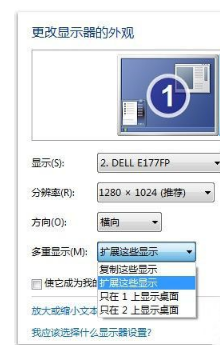
3 Après la configuration, ouvrez PPT sur votre ordinateur portable Win7, puis faites glisser la fenêtre PPT vers le bord de l'écran de l'ordinateur portable.

Informations détaillées
Le moniteur LCD est un moniteur à cristaux liquides. L'avantage est qu'il a un corps fin, un faible encombrement et un faible rayonnement. Il donne aux gens l'image d'un produit sain. Cependant, l'écran LCD ne protège pas nécessairement les yeux. Cela dépend des habitudes d'utilisation de l'ordinateur de chaque personne.
Le principe de fonctionnement d'un écran LCD est qu'il contient de nombreuses particules de cristaux liquides à l'intérieur de l'écran. Elles sont régulièrement disposées selon une certaine forme et les couleurs de chaque côté sont différentes : rouge, vert et bleu. Ces trois couleurs primaires peuvent être restaurées dans n'importe quelle autre couleur. Lorsque le moniteur reçoit les données d'affichage de l'ordinateur, il contrôlera chaque particule de cristaux liquides pour qu'elle pivote vers une surface de couleur différente afin de se combiner en différentes couleurs et images. C'est également pour cette raison que les inconvénients des écrans LCD sont que les couleurs ne sont pas assez vives et que l'angle de vision n'est pas assez élevé.
Source de référence : Encyclopédie Sogou : Moniteur
Comment configurer la fonction d'affichage sur deux moniteurs dans Win7
1. Tout d'abord, faites un clic droit avec la souris sur une zone vide du bureau Win7 et sélectionnez l'option "Résolution d'écran".
2. Si vous avez deux moniteurs installés, l'image suivante s'affichera. Si les deux moniteurs ne sont pas affichés, cliquez sur « Détecter » pour détecter, puis cliquez sur la case du bouton derrière les plusieurs moniteurs pour voir deux options : « Copiez-les ». affichages » et « Étendre ces affichages » ;
1) Si vous choisissez "Copier ces affichages", vous verrez exactement la même fenêtre Windows sur les deux moniteurs, ce qui convient aux démonstrations pédagogiques, aux endroits où plusieurs personnes peuvent afficher le même contenu, et également aux affichages commerciaux tels que les conférences. lieux et extérieurs.
2) Si vous choisissez l'option "Étendre ces affichages", le mode d'expansion signifie que le contenu d'un affichage est étendu à deux affichages, et qu'un contenu continu et différent est affiché en même temps, nous pouvons définir une addition horizontale ou verticale. par nous-mêmes. Cet état convient aux logiciels et aux fonctions qui nécessitent des effets plus délicats tels que le montage vidéo, le montage audio et la conception graphique.
Le double affichage nécessite une prise en charge matérielle. La carte graphique doit avoir plus de deux interfaces de sortie, telles qu'une DVI et une VGA. Après avoir connecté le moniteur, allumez-le. Pendant l'auto-test de mise sous tension, les deux moniteurs s'allumeront et. afficher la même chose Après avoir entré dans le système d'exploitation, l'un des moniteurs s'éteint automatiquement. En effet, la fonction d'affichage à double écran du système est désactivée par défaut. Le moniteur qui reste allumé est connecté à l'interface d'affichage principale du système. moniteur et est éteint. Le moniteur est connecté à l’interface d’affichage (esclave).
À l'heure actuelle, vous devez installer le dernier pilote de la carte graphique pour définir les paramètres de sortie à double moniteur. Par exemple, les cartes graphiques nVIDIA utilisent nView dans le pilote ForceWare pour obtenir la fonctionnalité à double moniteur, tandis que les cartes graphiques ATI utilisent HydraVision. technologie pour y parvenir. En prenant la carte graphique ATI comme exemple, après être entré dans le système, vous pouvez voir 2 moniteurs dans les paramètres des propriétés d'affichage. Si c'est la première fois que vous l'utilisez, le deuxième moniteur sera gris, indiquant qu'il n'est pas activé.
Double-cliquez sur le deuxième moniteur et le système affichera une boîte de dialogue vous demandant s'il doit activer le moniteur. Qu'il s'agisse d'une carte graphique ATI ou d'une carte graphique nVIDIA, en plus d'afficher le même contenu d'écran sur deux moniteurs, elle peut également afficher des contenus différents sur deux moniteurs sur le même hôte. En prenant comme exemple la carte graphique nVIDIA, installez le pilote Après cela, entrez dans l'interface de configuration du pilote d'attribut d'affichage, cliquez sur "nView" dans la fenêtre d'extension, en "mode nView", vous pouvez le définir sur "copie", "envergure de plate-forme" ou "envergure verticale" selon vos besoins
Ce qui précède est le contenu détaillé de. pour plus d'informations, suivez d'autres articles connexes sur le site Web de PHP en chinois!

Outils d'IA chauds

Undresser.AI Undress
Application basée sur l'IA pour créer des photos de nu réalistes

AI Clothes Remover
Outil d'IA en ligne pour supprimer les vêtements des photos.

Undress AI Tool
Images de déshabillage gratuites

Clothoff.io
Dissolvant de vêtements AI

AI Hentai Generator
Générez AI Hentai gratuitement.

Article chaud

Outils chauds

Bloc-notes++7.3.1
Éditeur de code facile à utiliser et gratuit

SublimeText3 version chinoise
Version chinoise, très simple à utiliser

Envoyer Studio 13.0.1
Puissant environnement de développement intégré PHP

Dreamweaver CS6
Outils de développement Web visuel

SublimeText3 version Mac
Logiciel d'édition de code au niveau de Dieu (SublimeText3)
 Clé d'activation Win11 permanent 2025
Mar 18, 2025 pm 05:57 PM
Clé d'activation Win11 permanent 2025
Mar 18, 2025 pm 05:57 PM
L'article traite des sources d'une clé Windows 11 permanente valide jusqu'en 2025, des questions juridiques et des risques d'utilisation des clés non officielles. Conseille la prudence et la légalité.
 Clé d'activation Win11 Permanent 2024
Mar 18, 2025 pm 05:56 PM
Clé d'activation Win11 Permanent 2024
Mar 18, 2025 pm 05:56 PM
L'article traite des sources fiables pour les clés d'activation permanentes de Windows 11 en 2024, des implications juridiques de clés tierces et des risques d'utilisation des clés non officielles.
 ACER PD163Q Dual Portable Monitor Review: Je voulais vraiment aimer ça
Mar 18, 2025 am 03:04 AM
ACER PD163Q Dual Portable Monitor Review: Je voulais vraiment aimer ça
Mar 18, 2025 am 03:04 AM
Le moniteur portable Acer PD163Q double: un cauchemar de connectivité J'avais de grands espoirs pour l'ACER PD163Q. Le concept de doubles écrans portables, se connectant commodément via un seul câble, était incroyablement attrayant. Malheureusement, cette idée séduisante quic
 Reactos, les fenêtres open source, vient de recevoir une mise à jour
Mar 25, 2025 am 03:02 AM
Reactos, les fenêtres open source, vient de recevoir une mise à jour
Mar 25, 2025 am 03:02 AM
Reactos 0.4.15 comprend de nouveaux pilotes de stockage, ce qui devrait aider à la stabilité globale et à la compatibilité des entraînements UDB, ainsi qu'aux nouveaux pilotes pour la mise en réseau. Il existe également de nombreuses mises à jour de la prise en charge des polices, du shell de bureau, des API Windows, des thèmes et des fichiers
 Comment créer une table des matières dynamique dans Excel
Mar 24, 2025 am 08:01 AM
Comment créer une table des matières dynamique dans Excel
Mar 24, 2025 am 08:01 AM
Une table des contenus change le jeu total lorsque vous travaillez avec des fichiers volumineux - il maintient tout organisé et facile à naviguer. Malheureusement, contrairement à Word, Microsoft Excel n'a pas de simple bouton "Table des matières" qui ajoute t
 Faire du shopping pour un nouveau moniteur? 8 erreurs pour éviter
Mar 18, 2025 am 03:01 AM
Faire du shopping pour un nouveau moniteur? 8 erreurs pour éviter
Mar 18, 2025 am 03:01 AM
L'achat d'un nouveau moniteur n'est pas un événement fréquent. C'est un investissement à long terme qui se déplace souvent entre les ordinateurs. Cependant, la mise à niveau est inévitable et la dernière technologie d'écran est tentante. Mais faire les mauvais choix peut vous laisser regret
 Comment utiliser l'accès vocal dans Windows 11
Mar 18, 2025 pm 08:01 PM
Comment utiliser l'accès vocal dans Windows 11
Mar 18, 2025 pm 08:01 PM
Explication détaillée de la fonction d'accès vocal de Windows 11: Libérez vos mains et contrôlez votre ordinateur avec la voix! Windows 11 fournit de nombreuses fonctions auxiliaires pour aider les utilisateurs avec divers besoins pour utiliser facilement l'appareil. L'un d'eux est la fonction d'accès vocal, qui vous permet de contrôler complètement votre ordinateur via la voix. De l'ouverture des applications et des fichiers à la saisie du texte avec la voix, tout est à portée de main, mais vous devez d'abord configurer et apprendre les commandes clés. Ce guide fournira des détails sur la façon d'utiliser l'accès vocal dans Windows 11. Paramètres de la fonction d'accès vocal Windows 11 Tout d'abord, examinons comment activer cette fonctionnalité et configurer l'accès vocal Windows 11 pour les meilleurs résultats. Étape 1: Ouvrez le menu des paramètres
 Nouveau à plusieurs moniteurs? Ne faites pas ces erreurs
Mar 25, 2025 am 03:12 AM
Nouveau à plusieurs moniteurs? Ne faites pas ces erreurs
Mar 25, 2025 am 03:12 AM
Les configurations multi-moniteurs augmentent votre productivité et offrent une expérience plus immersive. Cependant, il est facile pour un novice de trébucher tout en assemblant la configuration et en faisant des erreurs. Voici quelques-uns des plus courants et comment les éviter.






